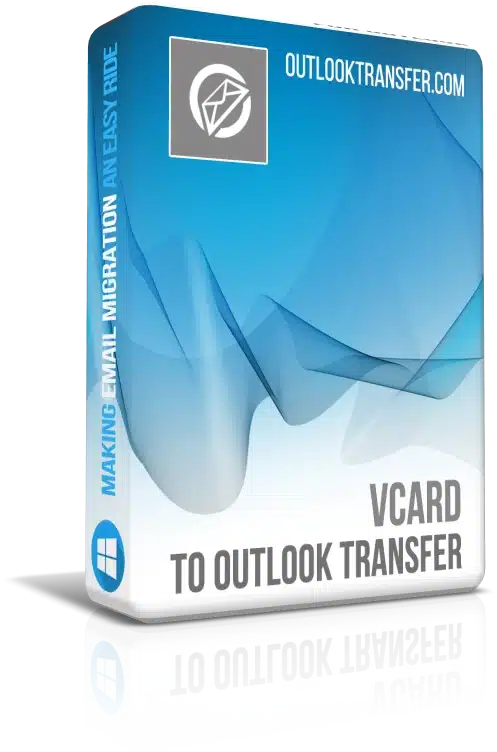vCard to Outlook Transfer - 사용 설명서
Transferring contacts from one system to another may seem like a complex task – and it can be if you do it manually. 하나, 다음과 같은 도구 vCard to Outlook Transfer 겉으로는 어려워 보이는 이 절차를 누구나 완료할 수 있는 일련의 간단한 단계로 바꾸십시오.. 다음은 vCard 파일을 Outlook으로 수동으로 변환하고 프로그램을 사용하여 vcf 파일 형식의 연락처를 Outlook 또는 PST 파일로 자동 전송하는 방법에 대한 자세한 안내입니다., 다양한 파일 형식 간의 연락처 변환.
사람들이 수동으로 연락처를 변환하는 대신 vCard 변환기를 선택하는 몇 가지 이유는 다음과 같습니다.
수동 변환
- 단일 접점 변환. Outlook의, 한 번에 하나의 vCard 파일만 가져올 수 있습니다.. vCard가 여러 개 있는 경우, 각각에 대해 이 과정을 반복해야 합니다., 매우 불편할 수 있습니다. vCard 파일에 연락처가 여러 개 포함된 경우, 첫 번째 연락처만 가져옵니다..
- 시간 소모적. vCard 연락처를 Outlook으로 수동으로 변환하는 것은 지루한 과정이 될 수 있습니다., 특히 변환할 연락처가 많은 경우. 상당한 시간이 걸릴 수 있습니다.
- 데이터 손실 위험. vCard를 Outlook으로 수동 변환하는 동안 데이터가 손실될 위험이 있습니다.. 올바르게 수행되지 않은 경우, 중요한 연락처 정보를 잃을 수 있습니다.
- 복잡성. 기술적인 지식이 없는 사람에게는 프로세스가 복잡할 수 있습니다.. 성공적인 변환을 보장하려면 주의 깊게 따라야 하는 여러 단계가 포함됩니다..
- 발생하기 쉬운 오류. 수동 변환에는 사람의 실수가 있을 수 있습니다. 간단한 실수로 인해 Outlook으로 vcf 가져오기가 부정확하거나 불완전해질 수 있습니다..
- 기술 지원 부족. 변환 과정에서 문제가 발생하는 경우, 스스로 해결책을 찾는 것이 어려울 수도 있습니다. 소프트웨어 도구와 달리, 기술 지원을 받을 수 없습니다.
- 첨부 파일 변환 없음. 수동 방식은 첨부파일 변환을 지원하지 않습니다.. vCard에 첨부 파일이 있는 경우, Outlook 주소록으로 변환되지 않습니다..
- 연락처 필드를 유지할 수 없음. 수동 변환 중, 일부 연락처 필드가 유지되지 않을 가능성이 있습니다.. 이로 인해 중요한 연락처 정보가 손실될 수 있습니다..
-
자동 변환
- 호환성. 이 소프트웨어는 모든 버전의 MS Outlook과 호환되며 한 번에 단일 및 다중 vCard 파일을 모두 지원합니다..
- 다중 접촉 변환. 이 프로그램은 다중 항목 vCard에서 가져오기를 지원합니다.. 프로그램은 자동으로 파일 형식을 인식하고 VCF 요소를 하나씩 가져옵니다..
- 사용자 친화적 인 인터페이스. 이 소프트웨어는 간단하고 사용자 친화적인 인터페이스를 갖추고 있어 기술 지식이 없는 사용자도 VCF 연락처를 쉽게 가져올 수 있습니다..
- 쉬운 변환. vCard to Outlook Transfer 소프트웨어를 사용하면 변환 프로세스가 쉽고 번거롭지 않습니다.. vCard를 MS Outlook 프로필로 쉽게 가져올 수 있습니다..
- 시간 절약. 이 소프트웨어는 각 연락처를 개별적으로 변환할 필요가 없으므로 많은 시간을 절약해 줍니다.. 모든 연락처를 한 번에 변환할 수 있습니다.
- 데이터 무결성 유지. 이 소프트웨어는 연락처의 모든 세부 정보를 보장합니다., 이름과 같은, 전화 번호, 이메일 주소, 기타, 데이터 손실 없이 정확하게 전송됩니다..
- 선택적 변환. 이 소프트웨어를 사용하면 변환하려는 특정 연락처를 선택할 수 있습니다, 변환 프로세스에 대한 더 많은 제어권 제공.
- 소프트웨어 지원 및 업데이트. 소프트웨어에는 고객 지원 및 정기 업데이트가 함께 제공됩니다., 최신 버전의 Outlook으로 최신 상태를 유지합니다.. 사용자 문의에 답변하고 최상의 솔루션을 제공하기 위해 항상 지원 서비스를 이용할 수 있습니다., VCF를 Outlook으로 올바르게 가져오는 방법 제안.
- 안전하고 보안됨. 이 소프트웨어는 사용하기에 안전하며 vCard 변환 프로세스 중에 데이터 보안을 손상시키지 않습니다..
- 비용 효율적. 이 소프트웨어는 수동 방법에 비해 VCF 연락처를 Outlook으로 가져오는 비용 효율적인 솔루션입니다..
vCard를 Outlook으로 수동으로 변환하는 방법
Outlook은 단일 연락처 파일을 한 번에 변환하는 것을 지원합니다.. 여러 vCard 파일을 Outlook으로 가져와야 하는 경우, 이 수동 방법을 사용하는 대신 vCard 전송 도구를 사용해야 합니다..
- 컴퓨터에서 Outlook 응용 프로그램을 엽니다..
- Click on the “File” tab located at the top-left corner of the screen.
- Select “Open & Export” then click on “Import/Export” to open the Import and Export Wizard.
- 새 창에서, select “Import a VCARD file (.VCF)” and click “Next”.
- VCF 파일이 저장된 컴퓨터의 위치로 이동합니다..
- Select the VCF file you want to import and click “Open”.
VCF 파일의 연락처를 Outlook 연락처 목록으로 가져옵니다., VCF 가져오기가 성공했는지 확인하세요..
VCF 파일의 여러 연락처를 Outlook으로 가져와야 하는 경우, Outlook으로 vcf 가져오기 또는 다중 항목 vCard 파일 가져오기, 아래 지침을 읽어보세요.
What is vCard file?
에이 vCard 파일, .vcf 파일이라고도 함, 개인이나 회사에 대한 연락처 정보를 저장하기 위한 전자 명함의 표준 vcf 파일 형식입니다.. 이러한 파일은 .vcf 확장자를 가지며 본질적으로 특수 마크업을 사용하여 정의된 여러 필드가 있는 텍스트 파일입니다.. 가상 카드 형식의 파일에는 일반적으로 이름과 같은 세부 정보가 포함됩니다., 주소, 전화 번호, 이메일 주소, 웹사이트 등. 이러한 파일은 이메일 클라이언트 및 디지털 장치의 주소록에서 연락처를 가져오고 내보내는 데 자주 사용됩니다.. 이메일이나 Word 문서에 첨부할 수 있습니다., 많은 사용자가 연락처 정보를 쉽게 공유할 수 있도록 합니다..
vCard 변환기 기능
아웃룩에 전송하는 vCard를 모든 구조의 VCF 파일을 Outlook으로 변환하는 데 필요한 유일한 프로그램입니다.. vcf를 Outlook 계정이나 Outlook PST 파일로 가져올 수 있음, 이는 시스템 관리자 또는 때로는 Outlook 사본으로 여러 연락처를 가져와야 하는 일반 사용자의 소프트웨어 키트에 완벽한 추가 기능입니다..
다행히 초보자에게는, 프로그램의 인터페이스는 매우 제한된 수의 컨트롤이 있는 단일 창으로 구성됩니다.: 소스 폴더에 대한 필드, 소스 위치에서 발견된 모든 VCF 파일의 이름을 포함하는 큰 텍스트 영역, 변환 중에 생성된 로그 항목을 위한 영역, 최종적으로, 대량 가져오기 및 vCard에서 Outlook으로의 변환 프로세스를 시작하는 버튼.
연락처를 변환 할 준비
vcf 파일을 Outlook으로 변환을 시작하기 전에, 당신은 하나의 폴더에 저장된 연락처에있어 당신이 그들에 표시 할 수있는 방법으로 구성했는지 확인 Outlook. vCard를 Outlook Transfer 소프트웨어로 다운로드하고 설치하십시오.. 일단 설치, 소프트웨어를 사용하여 vcf 파일을 대량으로 가져오고 여러 vCard 연락처를 Outlook으로 전송.
* - 등록되지 않은 버전은 제한된 수의 연락처를 변환합니다.vCard를 Outlook으로 자동으로 가져오는 방법
- 아웃룩 전송 유틸리티에 vCard를 실행.
- Select the source folder containing vcf files and click “Scan Folder” button.
- Click ‘Import’ button to import vcf to Outlook profile.
- Microsoft Outlook으로 가져온 연락처를 즐기세요.
Read below for detailed instructions…
- 바탕 화면에 해당 아이콘을 클릭하거나 시작 메뉴에서 선택하여 프로그램을 시작. 중대한: Outlook이 64 비트 인 경우 아웃룩 버전은 32 비트 및 64 비트 도구의 경우 32 비트 도구를 실행.
- 클릭 검색 “…” button (세 개의 점을 가진 하나) 표준 파일 탐색기 및 폴더 선택 대화 상자를 열려면. 당신의 VCF 파일과 폴더를 찾아 선택을 확인. 단일 vcf 파일을 선택할 필요가 없습니다., 프로그램은 모든 항목을 찾아 다음 단계에서 자동으로 vcf 파일을 선택합니다..
- 창 상단의 소스 폴더 필드에는 선택한 폴더의 경로가 표시됩니다.. The source folder can also be selected from the ‘File’ menu.
- "클릭Scan Folder” to start searching for vcf files in the source folder and its subfolders. If the program finds a multiple or single vCard file it will display their names in the “Source Files" 지역. 프로그램은 변환을 위해 각 VCF 파일을 선택합니다., 필요한 경우 수동으로 변환할 연락처를 선택 취소하거나 선택할 수 있습니다..
- 여기서는 프로그램의 변환 옵션도 구성할 수 있습니다. 옵션 메뉴에서 사용할 수 있습니다.:
1. 이메일 클라이언트가 실행되고 확인 – 이 옵션을 켜면 프로그램이 vcf에서 Outlook으로 변환하는 동안 MS Outlook이 실행 중인지 확인하고 액세스 충돌을 방지하기 위해 이를 닫도록 요청합니다..
2. 안티 바이러스를 비활성화시킨다 - 활성화 된 경우, 이 옵션은 모든 안티 바이러스 도구는 데이터 변환 과정에서 폐쇄 또는 비활성화해야합니다 사용자에게 알립니다. 그들은 작업을 계속하는 경우, 그들은 파일에 대한 액세스를 차단하고 데이터 전송을 완료 프로그램을 방지 할 수 있습니다.
3. 을 선택하십시오 메시지 표시 Outlook 윤곽 – 이 옵션은 vCard 연락처를 가져올 대상 Outlook 프로필을 선택하는 데 도움이 됩니다..
4. 목표 Outlook 폴더 [을 선택하십시오 메시지 표시 Outlook 폴더; 받은 편지함] - 전환 한 컨택의 기본 대상 폴더를 정의 할 수. 수동으로 모든 변환하기 전에이 작업을 수행 또는 "받은 편지함"향후 모든 변환에 자동으로 적용하도록 설정. 단종 옵션.
5. 은 "Mode"메뉴는 필요한 변환 모드를 선택할 수 있습니다: an Outlook 프로파일 또는 PST 파일. 선택 항목에 따라, 너의 vCard 연락처는 Microsoft에 저장됩니다. Outlook 프로파일 또는 독립형 PST 파일.
- 옵션이 구성되고 나면, 당신은 파일 변환을위한 준비. 이것을하기 위해, 클릭 "Save"버튼을. 참고 경우 "안티 바이러스를 비활성화시킨다"옵션이 켜져 있습니다, vCard to Outlook Transfer 도구는 잠재적인 액세스 충돌을 방지하고 중단 없이 vcf를 Outlook으로 가져오기 위해 일시적으로 바이러스 백신을 비활성화하라는 메시지를 표시합니다.. 동의하고 계속 확인을 클릭하여. 당신이 지금 사무실 구성 선택 창을 볼 가능성도 있습니다. 당신이 할 경우, 설정을 변경하지 않고 그대로 두고 확인을 클릭하여 vCard 가져오기를 계속하세요..
-
대상 폴더를 선택할 수 있는 파일 탐색기 대화 상자가 열립니다..
- 기존 폴더를 선택하거나 새로 만듭니다, 필요한 경우 PST 파일 이름을 변경, 그런 다음 확인을 클릭하여 지금 여러 연락처를 가져오세요..
이전에 vcf를 Outlook 프로필로 가져오도록 선택한 경우, 당신은 동일한 프로세스를 받게 될 것이다, 대상 폴더 선택 단계를 제외하고. 이 경우, Microsoft 폴더 대신 시스템에서 폴더를 선택해야 합니다. Outlook 윤곽.
PST 파일의 연락처를 열기 및 검사
여러 연락처를 PST 파일로 가져오는 경우, 당신은 연락처를 열고 확인 할 수 있습니다. 이렇게하려면, 다음 단계를 수행:
- Outlook을 실행하고 사용 메뉴 파일 > 열다 & 수출 > Outlook을 열고 데이터 파일
- PST 파일을 선택하고 Enter를 누릅니다 열다 단추
- 프레스 Ctrl 키 + 6 키 조합 폴더보기를 설정하기
- 딸깍 하는 소리 콘택트 렌즈 및 연락처를 확인.
당신은 당신의 기본 연락처 목록에 연락처를 가입하려는 경우, Ctrl+3 버튼을 누른 다음 참가할 연락처 폴더를 선택할 수 있습니다.. 선택한 연락처 폴더의 콘텐츠 뷰가보기에 합류 할 것이다.
3 VCF 파일을 Outlook으로 가져오기 위한 추가 팁
방법 1: 여러 연락처가 포함된 VCF 파일을 Outlook으로 가져오기
- 컴퓨터에서 Microsoft Outlook 애플리케이션을 열어 시작하세요.. 설치되어 있지 않다면, Microsoft 공식 웹사이트에서 다운로드하고 설치 지침을 따르세요..
- 아웃룩이 열리면, navigate to the ‘File’ menu located at the top left corner of the screen. 클릭하면 드롭다운 메뉴가 열립니다..
- 드롭다운 메뉴에서, '열기'를 선택하세요. & 내보내다'. 그러면 화면 오른쪽에 새 메뉴가 열립니다..
- '오픈'에서는 & Export’ menu, click on the ‘Import/Export’ option. 그러면 '가져오기 및 내보내기 마법사'라는 제목의 새 창이 열립니다..
- In the ‘Import and Export Wizard’ window, 'VCARD 파일 가져오기'를 선택하세요. (.VCF)’ and click on ‘Next’. 이 옵션이 표시되지 않으면, '다른 프로그램이나 파일에서 가져오기'를 선택하세요., '다음'을 클릭하세요, 그런 다음 '쉼표로 구분된 값'을 선택하세요..
- Click on ‘Browse’ to locate the VCF file that you want to import. 컴퓨터에서 파일 위치로 이동, 그것을 선택하십시오, 그리고 '열기'를 클릭하세요.
- 파일을 선택한 후, '다음'을 클릭하세요. 그러면 가져온 연락처를 저장할 Outlook 연락처 폴더를 선택할 수 있는 화면이 나타납니다..
- 원하는 연락처 폴더를 선택한 후 '다음'을 클릭하세요..
- 다음 화면에서, '마침'을 클릭하여 작업을 확인하세요.. 그러면 MS Outlook이 VCF 파일의 연락처를 Outlook 프로필로 가져오는 프로세스를 시작합니다..
- 가져 오기 프로세스가 완료되면, MS Outlook에서 선택한 연락처 폴더로 이동하여 새로 가져온 연락처를 볼 수 있습니다..
생각해 내다, vCard VCF 파일에 많은 수의 연락처가 포함되어 있으면 프로세스에 시간이 걸릴 수 있습니다.. 인내심을 갖고 Outlook에서 가져오기 프로세스를 완료하도록 하세요.. 이 작업은 MS Outlook에서 지원되지 않으므로 vCard를 Outlook Transfer 소프트웨어로 사용하여 여러 vcf를 가져옵니다..
방법 2: VCF 파일 첨부에서 Outlook으로 연락처 가져오기
- Outlook 메일을 열고 VCF 파일이 첨부된 Outlook 이메일 메시지를 찾습니다.. VCF 파일을 컴퓨터에 다운로드하세요..
- Open Outlook and click on the “File” tab located at the top left corner of the screen.
- 드롭다운 메뉴에서, select “Open & Export” and then click on export option.
- 가져 오기 및 내보내기 마법사에서, select vCard file option “Import a VCARD file (.VCF)” and click “Next” or tap add file.
- 컴퓨터 파일을 탐색하여 다운로드한 vCard VCF 파일을 찾습니다.. Select the file and click “Open”.
- VCF 파일의 연락처를 Outlook 연락처 목록으로 가져오기 시작합니다.. vcf에서 Outlook으로의 변환 프로세스가 완료될 때까지 기다립니다..
- 가져오기가 완료되면, click “Finish”. 이제 MS Outlook 주소록이나 연락처 목록에서 가져온 연락처를 볼 수 있습니다..
- VCF 파일이 여러 개인 경우, 각 파일에 대해 프로세스를 반복하십시오.. 가져온 연락처를 항상 확인하여 올바르게 가져왔는지, 새 이메일 메시지를 작성하는 데 사용할 수 있는지 확인하세요..
방법 3: CSV 파일 형식을 사용하여 변환
변환할 소스 파일이 거의 없는 경우, 또는 Google 연락처를 가져오려는 경우, csv 파일을 사용하여 vcf 파일을 Outlook으로 가져올 수 있습니다. VCF와 CSV 파일 형식이 다릅니다., 하지만 Outlook에서는 CSV 파일에서 가져오기를 허용합니다.. 쉼표로 구분된 값을 선택하세요. (CSV) 단일 연락처를 Outlook 주소록으로 변환해야 하는 경우 파일, 하나, 여러 개의 vcf 파일을 가져와야 하는 경우, 대신 vCard 변환기를 사용하세요.
- 사용 가능한 변환기 중 하나를 사용하여 VCF를 CSV 형식으로 변환.
- Outlook의 가져오기/내보내기 마법사를 사용하여 CSV 파일에서 연락처 가져오기.
- 새 csv 파일 변환부터 시작하여 여러 vCard 파일을 변환해야 하는 경우 동일한 작업을 반복합니다..
결론
결론적으로, vCard 파일에서 Outlook 응용 프로그램으로 연락처 가져오기는 수동 또는 자동으로 수행할 수 있습니다.. 수동 방법은 간단합니다., 하지만 연락처가 많으면 시간이 많이 걸릴 수 있습니다.. 다른 한편으로는, vCard를 Outlook 전송 소프트웨어로 사용하여 vcard를 Outlook으로 가져오는 자동 방법은 더 많은 양의 vCard 파일 및 Google 연락처 변환에 더 효율적입니다.. 두 방법 모두 장단점이 있으며 사용자의 선호도와 기술 지식에 따라 사용할 수 있습니다..
이것은 마칩니다 vCard 에 Outlook 변환 방법. 당신은 어떤 질문이 있으시면, 부디 우리의 지원 서비스에 문의.
알고 싶을 수도 있습니다:
- Outlook 연락처 자동 완성이 작동하도록 설정하는 방법?
- IncrediMail 주소록을 Outlook으로 가져 오는 방법?
- Thunderbird 연락처를 Outlook으로 가져 오는 방법?